Le solution de non-fonctionnement de MovieBox Pro Windows
Êtes-vous en difficulté pour utiliser MovieBox Pro sur votre ordinateur Windows? Vous n'êtes pas le seul! De nombreux utilisateurs ont signalé des problèmes tels que l'application ne s'ouvre pas, plante ou ne charge pas le contenu. Mais ne paniquez pas, il existe des méthodes simples pour le faire fonctionner à nouveau. Dans cet article, nous vous guiderons étape par étape vers les meilleures solutions, vous permettant de regarder vos vidéos et séries préférées sans interruption. Lisez jusqu'à la fin pour trouver une solution qui convient à vous!
Partie 1. Pourquoi MovieBox Pro sur Windows Ne Fonctionne-T-Il Pas? Causes et Erreurs Courantes
Si MovieBox Pro ne fonctionne pas sur votre ordinateur Windows, ne vous inquiétez pas. De nombreux utilisateurs signalent des problèmes qui peuvent être attribués à quelques raisons communes. Découvrons ensemble pourquoi cela se passe.
1. Problèmes de Connexion Internet
Une connexion internet lente ou instable peut empêcher MovieBox Pro de charger le contenu efficacement. La diffusion en continu nécessite une connexion constante, vérifiez donc votre Wi-Fi ou passez à une connexion câblée pour plus de stabilité.
2. Version de l'Application Périodique ou Incompatible
Si vous utilisez une ancienne version de MovieBox Pro, elle peut ne pas fonctionner correctement ou planter soudainement. Assurez-vous toujours d'avoir installé la version la plus récente pour une meilleure expérience avec moins de problèmes.
3. Pare-feu ou Antivirus Bloquant l'Application
Parfois, les paramètres de sécurité de Windows, le pare-feu ou les applications antivirus identifient incorrectement MovieBox Pro comme une menace potentielle et empêchent son fonctionnement. Pour que l'application fonctionne à nouveau, vous devrez peut-être l'autoriser manuellement dans vos paramètres de sécurité.
4. Fichiers Vidéo Corrompus ou Endommagés
Si MovieBox Pro est incapable de lire une vidéo spécifique, c'est peut-être parce que le fichier est corrompu ou n'a pas été téléchargé correctement. Essayez de regarder une autre vidéo ou de recharger le contenu pour voir si le problème persiste.
Partie 2. Solutions Rapides pour le Problème de Fonctionnement de MovieBox Pro sur Windows
Si MovieBox Pro ne fonctionne pas sur votre ordinateur Windows, ne vous inquiétez pas! La plupart des problèmes rencontrés par les utilisateurs, tels que l'application ne s'ouvre pas, les vidéos ne jouent pas ou la plante, peuvent être résolus en quelques étapes simples. Voici des solutions immédiates pour rendre MovieBox Pro opérationnel à nouveau.
1. Redémarrez et Mettez à Jour MovieBox Pro sur Windows
Comme toute autre application, MovieBox Pro peut rencontrer des problèmes temporaires. Redémarrer l'application résout les problèmes mineurs et renouvelle sa fonctionnalité.
Si le redémarrage échoue, essayez de mettre à jour. Utiliser une version périmée de MovieBox Pro peut entraîner des problèmes, entraînant la plantation de l'application ou son refus de fonctionner. La mise à jour vous assure de recevoir les dernières mises à jour et améliorations.
2. Vérifiez la Connexion Internet et Désactivez le VPN en Cas de Problèmes de Lecture de MovieBox Pro
Comme MovieBox Pro nécessite une connexion internet pour lire le contenu, tout problème de connexion peut empêcher la lecture. Une connexion lente ou faible peut entraîner du tamponnement, du blocage ou l'impossibilité de charger les films. Redémarrez votre routeur ou utilisez une connexion câblée pour résoudre ce problème.
Les VPN ou les paramètres de proxy peuvent également bloquer l'accès aux serveurs de MovieBox Pro, limitant la disponibilité du contenu. Si des problèmes de lecture se produisent, essayez de désactiver votre VPN et de vous reconnecter.
3. Désactivez le Pare-feu et l'Antivirus si MovieBox Pro Ne S'Ouvre Pas sur Windows
Des applications de sécurité telles que le Pare-feu de Windows et d'autres logiciels antivirus peuvent parfois empêcher MovieBox Pro de s'ouvrir, le percevant comme une menace.
Si MovieBox Pro ne s'ouvre pas ou plante immédiatement, vérifiez si votre application de sécurité le bloque. Ajoutez MovieBox Pro à la liste des exceptions de votre pare-feu/antivirus ou désactivez temporairement l'application de sécurité pour déterminer si cela résout le problème.
Partie 3. Corrigez les Vidéos Corrompues Provenant de MovieBox Pro sur Windows
Si MovieBox Pro ne parvient pas à lire certaines vidéos, les fichiers peuvent être corrompus ou endommagés. Cela peut être dû à des téléchargements inachevés, des problèmes de transfert de fichiers ou des formats invalides. Plutôt que de perdre votre contenu préféré, HitPaw VikPea (anciennement HitPaw Video Enhancer), un outil innovant de restauration et d'amélioration de vidéos basé sur l'IA, peut corriger les films corrompus et même améliorer leur qualité pour une expérience de visionnage plus agréable.
Caractéristiques
- Corrige les vidéos corrompues, cassées ou non lisibles dues à des problèmes de fichiers, des plantages ou des téléchargements inachevés.
- Améliore la qualité de la vidéo jusqu'à 8K grâce à l'amélioration basée sur l'IA.
- Prend en charge de nombreux formats de vidéos, y compris MP4, MOV, AVI et MKV.
- Interface simple et conviviale avec une conception intuitive.
- Permet des aperçus sans filigrane des vidéos corrigées avant de les enregistrer.
- Utilise des algorithmes avancés d'IA pour une restauration de vidéo de haute qualité.
Étapes
Étape 1: Téléchargez et installez HitPaw VikPea.Visitez le site web et téléchargez la version actuelle de HitPaw VikPea sur le site officiel
Étape 2: Importez la vidéo corrompue.Ouvrez HitPaw VikPea et cliquez sur "Choisir un fichier" pour sélectionner la vidéo corrompue provenant de MovieBox que vous souhaitez corriger.

Étape 3: Démarrez la réparation de la vidéo.
Cliquez sur le bouton "Réparer" pour commencer le processus de réparation basé sur l'IA. L'outil détectera et corrigera automatiquement les erreurs.

Étape 4: Aperçu et Enregistrez la Vidéo Réparée.
Après la correction, visualisez la vidéo pour voir le résultat. Cliquez sur "Exporter" pour enregistrer la vidéo corrigée sur votre ordinateur.

En Savoir Plus sur HitPaw Video Enhancer
Partie 4. Prévenir les Problèmes Futurs: Garder MovieBox Pro sur Windows en Bonne Santé
Pour éviter les problèmes futurs avec MovieBox Pro sur Windows, suivez ces conseils importants:
Mettez régulièrement à jour MovieBox Pro et le Système d'Exploitation Windows.
- Installez les mises à jour les plus récentes de MovieBox Pro pour résoudre les bogues et améliorer les performances.
- Gardez le système d'exploitation Windows à jour pour garantir la compatibilité et la sécurité.
- Activez les mises à jour automatiques pour être à jour avec les dernières améliorations.
Utilisez une Connexion Internet Fiable pour la Diffusion en Continu.
- Assurez-vous d'avoir une connexion internet fiable et rapide.
- Redémarrez régulièrement votre routeur ou votre modem pour garantir la stabilité du réseau.
- Pour éviter le tamponnement, essayez de ne pas utiliser trop de bande passante lors de la diffusion en continu.
Évitez les VPN et les Proxys qui Peuvent Bloquer MovieBox Pro.
- Si MovieBox Pro ne parvient pas à charger le matériel, désactivez votre VPN ou votre proxy.
- Si vous devez utiliser un VPN, choisissez-en un conçu pour la diffusion en continu.
- Utilisez un service DNS fiable pour optimiser votre connexion.
Faites des Sauvegardes des Fichiers Vidéo Importants pour Éviter la Perte de Données.
- Enregistrez les vidéos téléchargées dans un dossier séparé pour un accès plus facile.
- Faites des sauvegardes de vos données en utilisant un stockage en ligne ou un dispositif externe.
- Pour éviter la corruption, évitez de fermer forcément le programme pendant le téléchargement ou la lecture de vidéos.
Conclusion
Les problèmes de MovieBox Pro sur Windows peuvent être agaçants, mais avec les procédures de dépannage appropriées, vous pouvez rétablir une diffusion sans accroc. Les mises à jour régulières, une connexion internet stable et des sauvegardes appropriées de fichiers peuvent aider à prévenir les problèmes futurs. Si vous rencontrez des vidéos corrompues, HitPaw VikPea est la meilleure solution basée sur l'IA pour réparer et améliorer rapidement la qualité des vidéos. Essayez HitPaw VikPea maintenant pour redonner vie à vos vidéos endommagées!






 HitPaw Univd
HitPaw Univd HitPaw FotorPea
HitPaw FotorPea HitPaw VoicePea
HitPaw VoicePea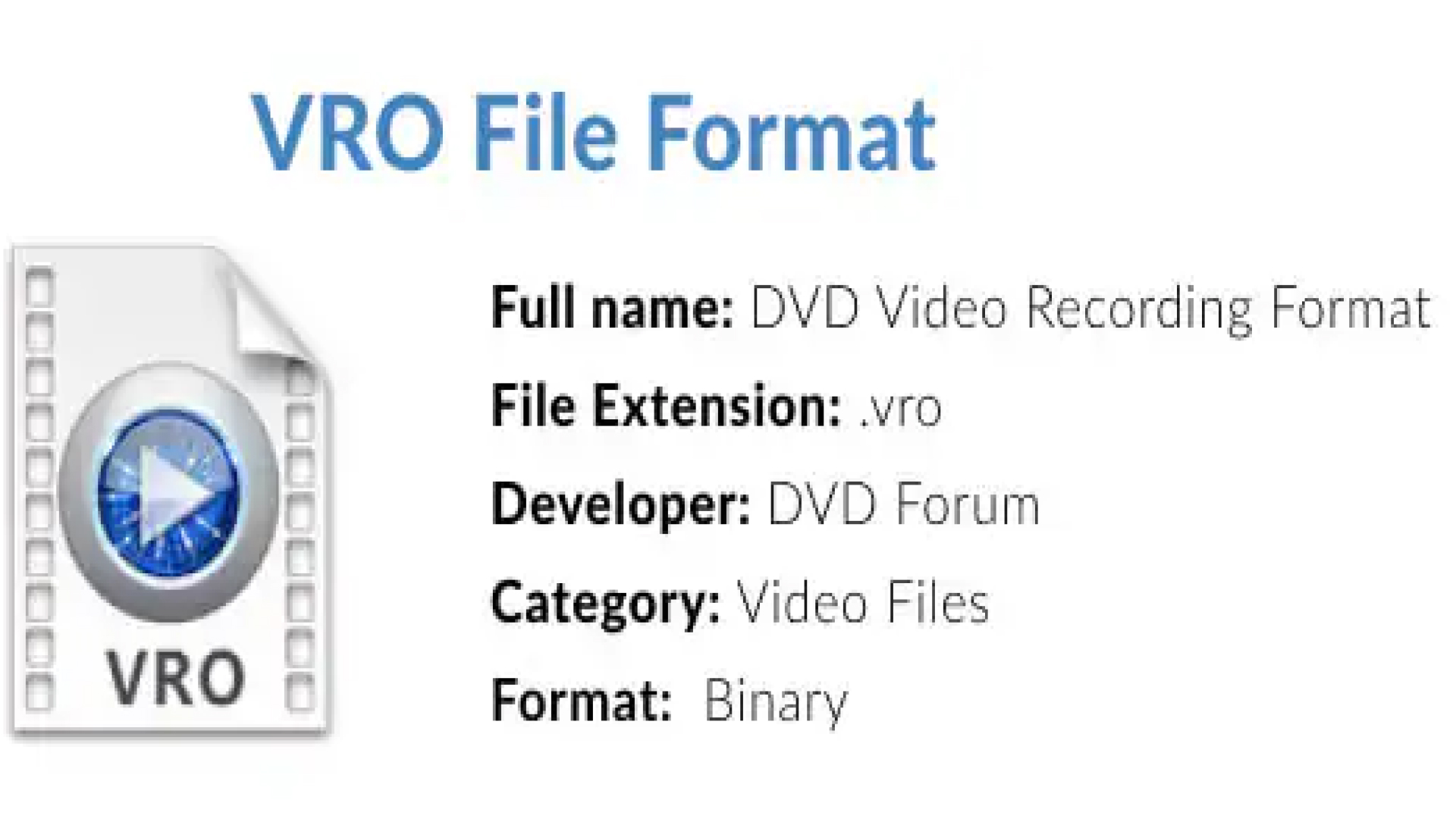

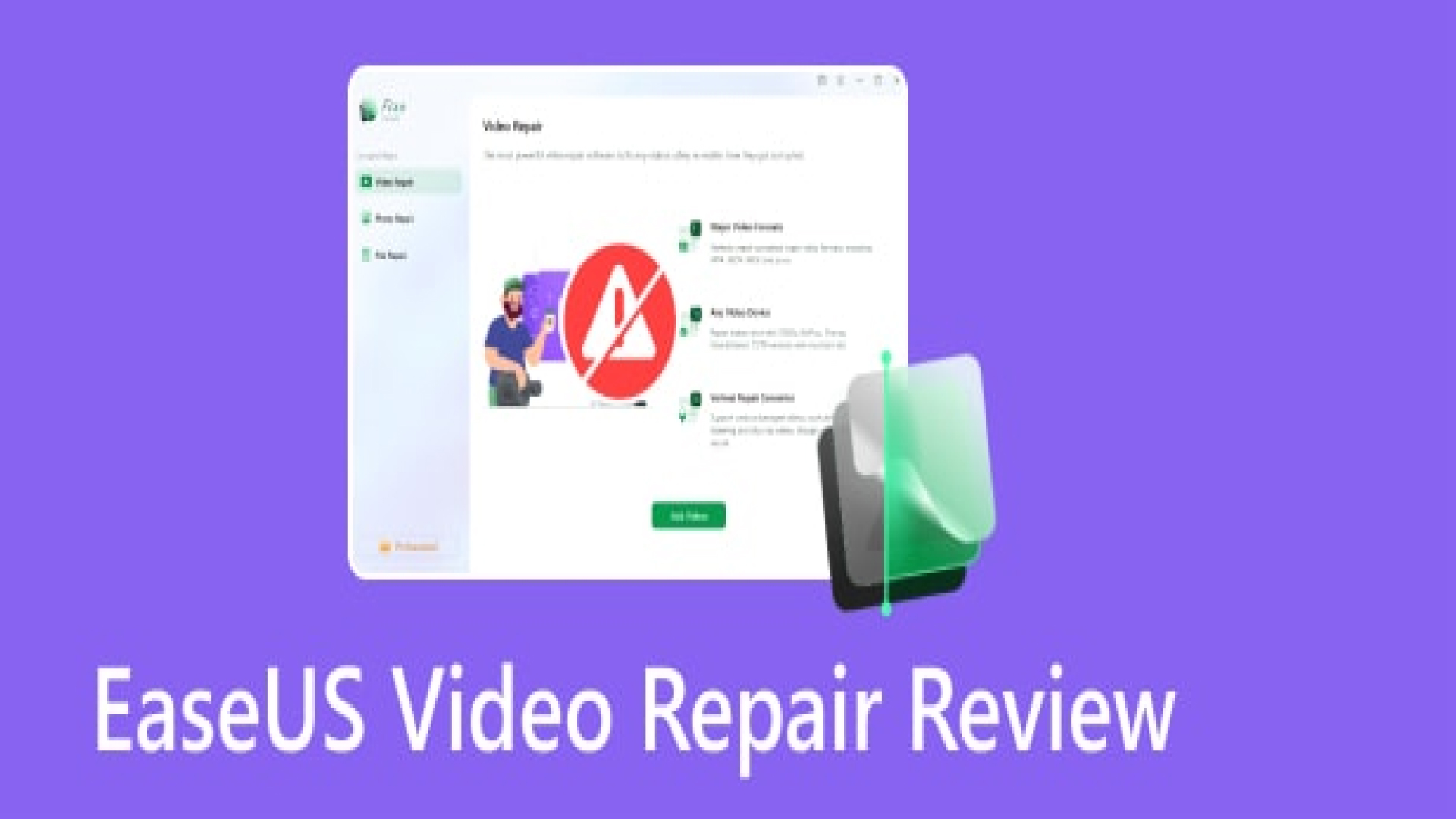

Partager cet article :
Donnez une note du produit :
Clément Poulain
Auteur en chef
Je travaille en freelance depuis plus de 7 ans. Cela m'impressionne toujours quand je trouve de nouvelles choses et les dernières connaissances. Je pense que la vie est illimitée mais je ne connais pas de limites.
Voir tous les articlesLaissez un avis
Donnez votre avis pour les articles HitPaw